Tenho vários dispositivos Apple e uso o iTunes para sincronizar meus arquivos de mídia nesses vários dispositivos. É muito útil para mim, pois garante que tenho todos os meus arquivos de mídia em todos os meus dispositivos.
No entanto, agora, estou tendo problemas com meu aplicativo iTunes. Não está funcionando. Como faço para desinstalá-lo, reinstalá-lo ou até fazer o downgrade? Por favor me ajude.
~ Usuário Apple / iTunes
Conteúdo: Parte 1. Por que desinstalar o iTunes para Mac?Parte 2. Reinstalação do iTunesParte 3. Como eu desinstalo completamente o iTunes?Parte 4. Como faço o downgrade do iTunes no Mac?
Parte 1. Por que desinstalar o iTunes para Mac?
iTunes é um aplicativo fornecido pela Apple. Ele permite que você gerencie uma variedade de arquivos em seus dispositivos Apple, como vídeos e imagens. Simplesmente sincronizando sua conta do iTunes com seu dispositivo, você pode colocar instantaneamente todos os seus arquivos de mídia em seu dispositivo Apple. No entanto, às vezes, o iTunes pode não estar funcionando corretamente. Ele pode não estar iniciando ou pode estar travando no seu Mac OS. Ou, às vezes, as versões mais recentes não possuem os recursos de que você gosta no aplicativo iTunes.
Nesses casos, temos uma variedade de opções para você considerar. O primeiro é reinstalar o iTunes. A segunda é desinstalá-lo completamente. Você também pode limpe o iTunes para lixo e você também pode fazer o downgrade para uma versão anterior.
Então como você faz isso? Bem, basta seguir o guia abaixo:
Parte 2. Reinstalação do iTunes
Um ótimo aplicativo do iTunes é muito útil e oferece uma ótima experiência. Mas e se começar a se comportar mal? Se sempre travar ou congelar no meio do uso, basta reinstalar o iTunes. Isso deve dar uma solução para o seu problema.
Primeiro, você deve baixar a versão mais recente do iTunes. Em seguida, você deve iniciar e executar o instalador que acabou de baixar. Mesmo que seja a versão idêntica do que você possui atualmente, ele ainda reinstalará o aplicativo. Mas e se o problema ainda ocorrer?
Então, você teria que completamente desinstalar o aplicativo antes de instalá-lo novamente.
Parte 3. Como eu desinstalo completamente o iTunes?
Uma desinstalação completa do iTunes é boa se você quiser completamente o aplicativo fora do seu dispositivo. Ou também é necessário se você deseja reinstalar o aplicativo iTunes corretamente.
A Apple dificultou a desinstalação do iTunes. Portanto, é necessário executar mais algumas etapas para desinstalá-lo. Se você desinstalar completamente o aplicativo, suas listas de reprodução, configurações do usuário e outras coisas relacionadas ao iTunes serão completamente removidas.
Siga as etapas abaixo para desinstalar completamente o iTunes:
- Arraste o ícone do iTunes para o Lixo. Se um erro aparecer, vá para a Etapa 2. No entanto, se um erro não aparecer, vá para a Etapa 6.
- Vá para a pasta Aplicativos e encontre o arquivo iTunes.app nela. Clique com o botão direito neste arquivo. Depois disso, pressione Obter informações.
- Pressione o ícone de cadeado. Insira a senha do administrador.
- Expanda a opção chamada Compartilhamento e Permissões. “Todos” deve ser alterado para “Ler e escrever”.
- Feche a referida janela. Volte para a Etapa 1 novamente.
- Esvazie a lixeira.
- Vá para o Spotlight e inicie o Activity Monitor.
- Localize o iTunes Helper. Depois disso, remova-o.
- Vá para Biblioteca e, em seguida, Preferências. Remova todos os arquivos que contêm com.apple.iTunes no início do nome.
- Reinicie o dispositivo Mac.
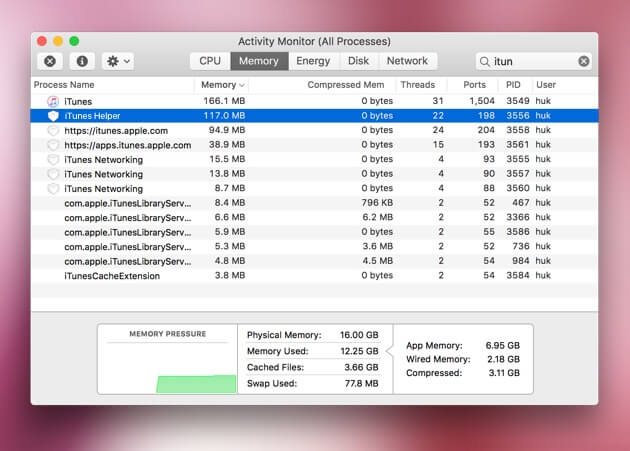
Como você pode ver, essa é a maneira difícil de desinstalar o iTunes. Esta é a maneira mais fácil. Você pode usar uma ferramenta chamada iMyMac PowerMyMac para fazer isso. Ajuda a acelerar o seu Mac em livrando-se de aplicativos indesejados de forma abrangente e liberando mais espaço no seu dispositivo. Dá a você um teste gratuito para os primeiros 500 MB.
Veja como usá-lo para desinstalar o iTunes Mac passo a passo:
- Baixe, instale e abra o PowerMyMac em seu Mac.
- Na interface principal, você verá o status do sistema do seu dispositivo. Vá para o lado esquerdo da tela e clique em Desinstalador de aplicativos.
- Pressione o botão DIGITALIZAR. Os aplicativos em seu dispositivo serão verificados automaticamente.
- Após a digitalização, o software será listado na interface. Selecione iTunes e seus arquivos relacionados para excluir.
- Pressione o botão CLEAN para desinstalar o iTunes completamente.
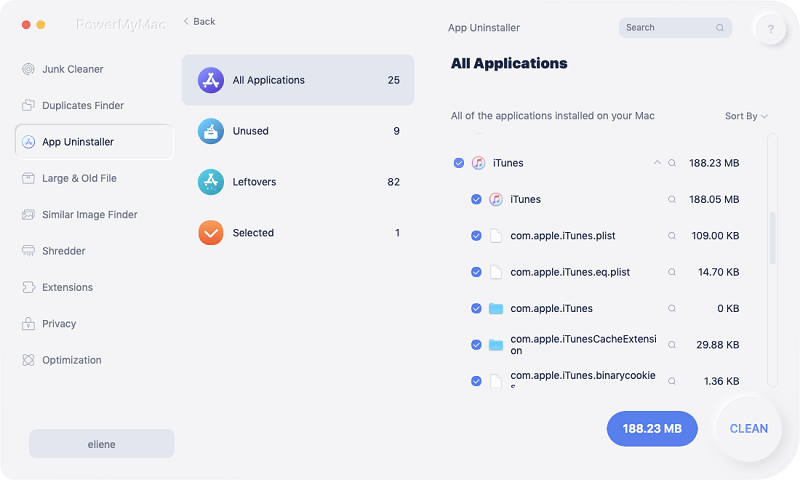
Limpando lixo no iTunes
Você deve limpar o iTunes Junk para o caso de ele apresentar mau comportamento em seu dispositivo Mac. Você pode fazer isso usando a ferramenta PowerMyMac. Veja como usá-lo para limpar arquivos inúteis do iTunes:
- Na interface principal, pressione Limpador de Lixo.
- Pressione o botão DIGITALIZAR para iniciar a digitalização do seu dispositivo. Depois de concluído, os resultados serão exibidos em várias categorias. Clique nas categorias relacionadas ao iTunes.
- Visualize os arquivos em cada categoria e marque os que você deseja excluir.
- Clique no botão LIMPAR e aguarde o término do processo de limpeza.
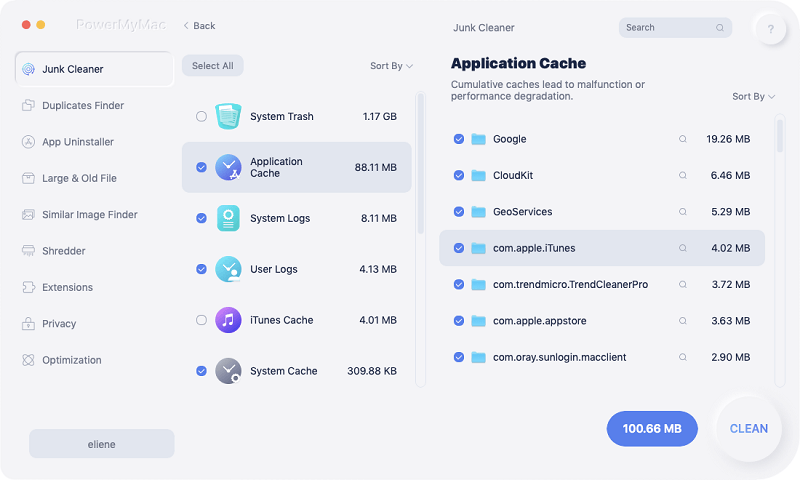
Parte 4. Como faço o downgrade do iTunes no Mac?
Fazer o downgrade do iTunes para uma versão anterior nos faz adiar os recursos que foram perdidos na versão mais recente. Isso só é possível se você utilizar o Time Machine na criação de backups regulares.
Aqui está uma informação importante que você precisa conhecer. Antes de começar, você precisa fazer um backup no Time Machine. Dessa forma, se ocorrer um problema, você pode simplesmente restaurar o backup para a versão atual do seu macOS.
Aqui estão as etapas a seguir para fazer o downgrade do seu aplicativo iTunes:
- Inicie o Activity Monitor e localize o iTunes Helper. Depois disso, remova-o.
- Inicie o Terminal e digite o seguinte:
sudo rm –r /Applications/iTunes.appPressione Return. - Abra o Time Machine. Restaure a versão do iTunes que você deseja de um backup específico do Time Machine
- Restaure os seguintes arquivos da pasta
~/Music/iTunes:
iTunes Library Extras.itdb
iTunes Library.itl
iTunes Library Genius.itdb
iTunes Music Library.xml
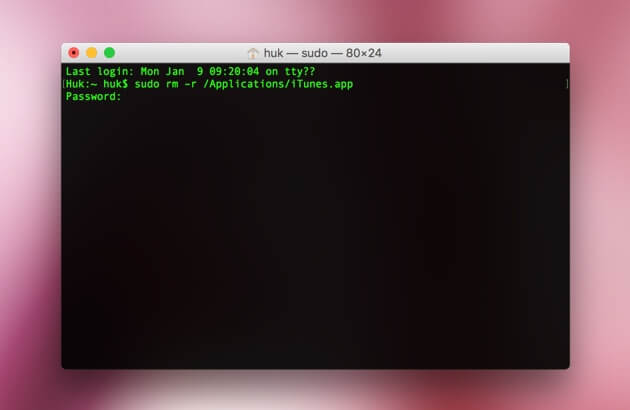
Se estiver tendo problemas com o iTunes, você pode simplesmente reinstalá-lo, fazer o downgrade ou desinstalá-lo completamente e reinstalá-lo novamente. Você pode desinstalá-lo usando o PowerMyMac e pode limpá-lo completamente de lixo.
Por fim, você pode usar este guia para ajudá-lo com o problema do iTunes no seu dispositivo.



